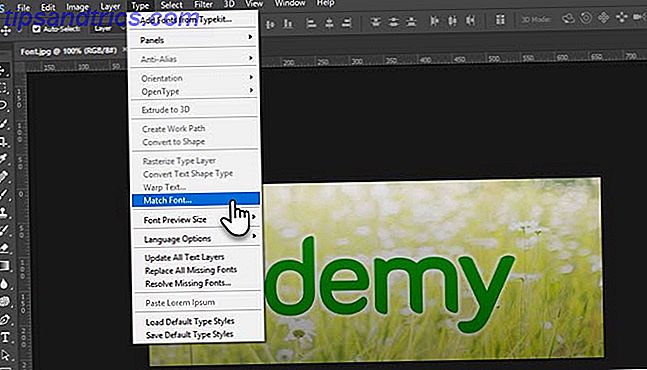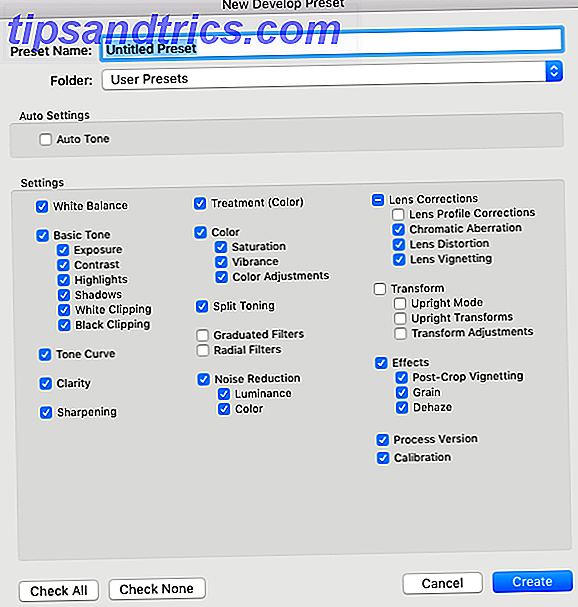Microsoft Outlook est un programme de messagerie puissant et riche en fonctionnalités par défaut, mais vous pouvez également installer des compléments pour obtenir encore plus de fonctionnalités. Nous allons vous montrer comment installer des compléments rapidement et simplement, et proposer quelques-uns des meilleurs gratuits.
Que vous souhaitiez pimenter vos e-mails avec un emoji, que vous soyez plus productif avec le partage de notes ou que vous planifiez facilement des événements, nous vous proposons une sélection de compléments.
Si nous avons manqué un de vos ajouts préférés, veuillez le partager avec nous dans les commentaires ci-dessous.
Comment obtenir des compléments Outlook
Dans Outlook 2013 ou 2016, accédez à l'onglet Accueil et cliquez sur l'icône Store . Une fenêtre s'ouvrira où vous pouvez rechercher les compléments que vous voulez. Vous pouvez également utiliser les catégories à gauche. Lorsque vous trouvez le complément que vous souhaitez, cliquez simplement sur le curseur pour le définir sur Activé . Ceux qui coûtent de l'argent auront un lien Get it à la place.
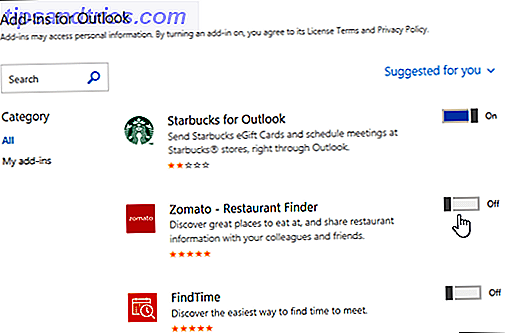
Si vous souhaitez voir les compléments que vous avez installés ou si vous souhaitez désactiver les compléments, accédez à Fichier> Gérer les compléments (il se peut que vous deviez lire Gérer les applications ). Chaque fois que vous êtes sur un écran où vous pouvez utiliser le complément, par exemple lors de la rédaction d'un message ou de la planification d'un événement, l'icône correspondante apparaît dans le ruban.
Vous pouvez également parcourir et installer les compléments Outlook à partir du magasin en ligne Office Store. Beaucoup d'entre eux fonctionneront sur Outlook.com, à condition que votre administrateur n'ait pas désactivé leur utilisation. En savoir plus sur les différences entre Outlook, Outlook.com et Hotmail Hotmail Is Dead! Les services de messagerie Microsoft Outlook expliqués Hotmail est mort! Explication des services de messagerie Microsoft Outlook Cessez de rechercher Hotmail! La terminologie entourant les divers services de messagerie Microsoft Outlook est source de confusion. Si vous ne savez plus si c'est ce qu'on appelle une application Web Outlook, Outlook Online ou autre, laissez-nous vous expliquer. Lire la suite .
Mode de vie
La vie peut être assez compliquée, alors utilisez ces compléments pour le rendre un peu plus facile.
1. Bing à proximité
"Attendez, je pensais que nous nous rencontrions au Starbucks sur Fake Street, pas sur Fake Avenue!" Évitez toute confusion sur l'endroit où vous et vos amis rencontrerez Bing à proximité. Que vous composiez un e-mail ou un événement, vous pouvez utiliser ce complément pour rechercher un lieu et cliquer sur le résultat de la recherche pour l'intégrer directement dans le composeur.
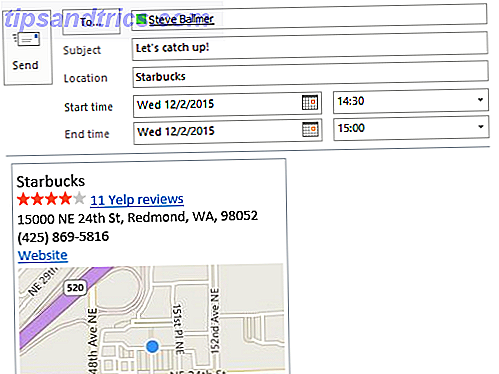
Le cas échéant, il inclura le nom du lieu, les avis de Yelp, l'adresse, le numéro de téléphone, le lien vers le site Web et le point de repère de la carte. C'est génial pour définir les directions directement. Par exemple, maintenant vos amis peuvent planifier leur voyage, vérifier ce que les autres pensent de l'établissement, et les appeler pour plus d'informations, sans avoir besoin de revenir vers vous pour plus d'informations.
2. Rappel Uber Ride
Si vous considérez un trajet en taxi standard comme une relique ancienne, le complément de rappel Uber ride pour Outlook va être dans votre allée. Lorsque vous créez un événement de calendrier, cliquez sur l'icône Uber pour faire apparaître le volet de rappel de trajet. Entrez votre numéro de téléphone et cliquez sur Définir rappel de trajet . Vous recevrez une notification sur votre téléphone pour montrer que Outlook a été lié à Uber.

Maintenant, lorsque vous utilisez ce complément, vous recevrez un rappel sur votre téléphone que vous avez un événement à venir. Notez que vous pouvez cliquer sur Modifier dans le volet Outlook pour modifier à quel moment la notification apparaîtra. Sélectionnez la notification sur votre téléphone et Uber s'ouvrira, votre emplacement et votre destination sont déjà pré-remplis. Roulez sur!
Productivité
Est-ce que vous remettre à plus tard ou lutter avec efficacité? Nous avons des ajouts qui vous aideront à faire les choses plus rapidement.
3. Evernote
Evernote est l'une des meilleures applications de prise de notes et vous pouvez l'intégrer avec Outlook.
Lorsque vous consultez un e-mail reçu, cliquez sur l'icône Evernote pour ouvrir le volet. Le corps du message et toutes les pièces jointes seront présélectionnés. Vous pouvez maintenant sélectionner un projet, ajouter des tags et ajouter un commentaire . Cliquez sur Enregistrer et tout sera téléchargé sur votre compte Evernote.
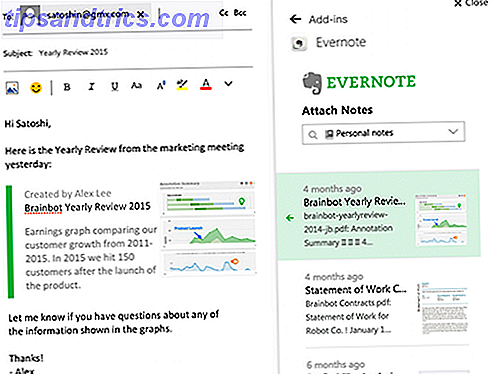
Vous pouvez également partager vos notes lorsque vous composez des courriels. Pour ce faire, cliquez sur l'icône Evernote pour ouvrir le volet dans lequel vous pouvez sélectionner votre projet et voir toutes les notes associées. Il suffit de cliquer sur une note pour l'intégrer dans votre e-mail, que le destinataire peut ensuite cliquer et obtenir tous les détails.
4. PayPal
PayPal est un moyen sûr et simple d'envoyer et de recevoir de l'argent en ligne et il est facile de créer un compte PayPal. Grâce à son intégration Outlook, vous pouvez désormais payer directement une personne lors de la rédaction d'un e-mail.
Lorsque vous écrivez un e-mail, saisissez un destinataire, puis cliquez sur l'icône PayPal . Cela ouvrira le volet où vous pouvez saisir le montant et la devise que vous souhaitez payer.
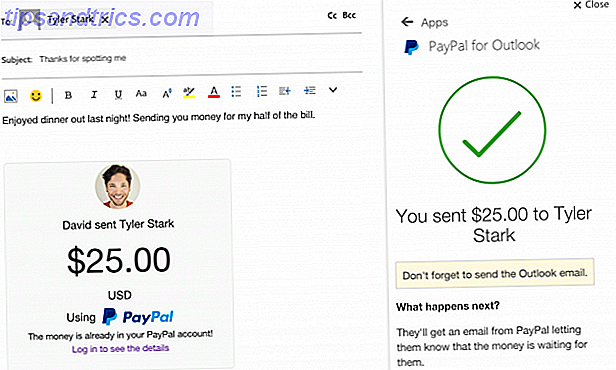
Cliquez sur Suivant pour clarifier la transaction et la source de l'argent, puis cliquez sur Envoyer de l'argent maintenant pour terminer. Un volet sera intégré dans votre message afin que votre destinataire puisse voir que vous avez envoyé l'argent. Maintenant, vous n'avez jamais une excuse pour ne pas rembourser quelqu'un pour cette facture de restaurant, taxi, ou pari perdu.
Amusement
Les e-mails ne doivent pas nécessairement être sérieux et ennuyeux! Il est temps de pimenter vos messages avec ces ajouts amusants.
5. Giphy
Si une image vaut mille mots, un GIF animé vaut des millions - et il n'y a rien de mieux qu'un GIF parfaitement placé.
Giphy est la plus grande base de données en ligne de GIF. Vous pouvez l'ajouter à votre Outlook pour laisser le flux animé circuler dans vos emails.
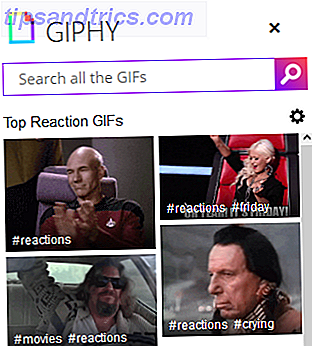
Saisissez simplement un terme de recherche, puis cliquez sur un fichier GIF pour l'intégrer dans votre e-mail. Vous pouvez également cliquer sur la roue dentée pour ajuster les paramètres de votre filtre et autoriser plus de GIF risqués. Maintenant, allez-y et envoyez des paumes de visage, des pouces vers le haut, et tous les mèmes que vous pouvez mettre la main dessus.
6. Emojis
Nous sommes tous familiers avec l'utilisation d'emojis sur nos smartphones. Ces petites images sont devenues courantes pour exprimer rapidement vos pensées ou faire passer un message.
Avec le complément Emojis pour Outlook, vous pouvez faire un clin d'œil, rire ou sangloter dans votre courriel.
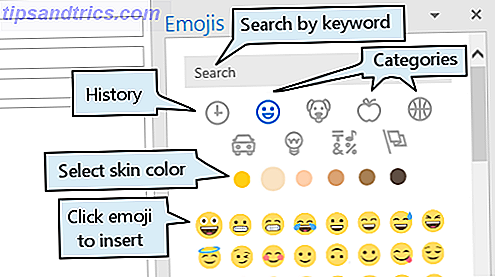
Vous pouvez utiliser la boîte de recherche pour trouver des emojis par mots-clés, ou vous pouvez utiliser les icônes de catégorie pour basculer entre les personnes, les animaux, la nourriture et plus encore. Les sélecteurs de couleur de peau en dessous ajusteront également tous les émojis en conséquence. Une fois que vous avez trouvé l'emoji parfait, cliquez dessus pour l'insérer dans l'e-mail .
Pour une méthode alternative, consultez notre article sur la façon de trouver emojis dans Windows 10.
Obtenez mieux à Outlook
Maintenant que vous avez ouvert vos yeux sur le monde des compléments, parcourez le Store pour voir ce qui est disponible. Il y en a beaucoup et vous pouvez l'installer autant que vous le souhaitez, transformant Outlook en un programme encore plus puissant.
Pour mieux encore utiliser Outlook, consultez nos articles sur les meilleures pratiques pour Outlook 6 Meilleures pratiques pour Outlook pour booster votre flux de travail 6 Meilleures pratiques pour Outlook pour booster votre flux de travail Si vous passez beaucoup de temps à utiliser Outlook, vous devriez examiner votre workflow. Faites travailler votre email pour vous et gagnez du temps pour des tâches plus importantes. Lire la suite et des conseils rapides pour être plus productif avec Outlook 10 Conseils rapides pour améliorer Outlook 10 Conseils rapides pour obtenir mieux à Outlook Utilisez-vous Outlook à son plein potentiel? Devenez un maître Outlook avec notre sélection de trucs et astuces moins connus et regardez votre productivité décoller. Lire la suite . Vous serez un utilisateur puissant en un rien de temps.
Crédit d'image: dennizn via Shutterstock.com, Twitter via Wikimedia Commons